3 Versionen von EssentialPIM 9.9 erschienen im Juni und brachten mehrere Erweiterungen und einige neue Möglichkeiten quer durch alle Module. Wir befinden uns mittlerweile bei Version 9.9.6, und bewegen uns auf die Veröffentlichung von EssentialPIM 10 zu.
Lassen Sie uns einen Blick werfen, darauf, was EPIM 9.9 uns gebracht hat.
Zentraler Posteingangsordner
Viele von uns haben zahlreiche eMail-Konten und ein EPIM-Nutzer hatte 8 davon und schlug vor einen Sammelordner zu haben, „in dem man einen Überblick über alle Posteingangsordner haben könnte“.
Dieser ist nun verfügbar. In Abbildung 1, lässt mich der zentrale Eingangsordner auf der rechten Seite alle Nachrichten aus meinen 2 Konten ersehen, ohne dass ich jedes Konto öffnen und dort mich zum Eingangsordner begeben müsste. Dieser zentrale Eingangsordner erlaubt mir, an einem Ort, die Verwaltung aller meiner eingehenden Mails.
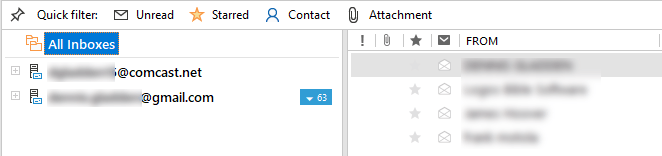
Abb. 1. Der neue zentrale Posteingangsordner
Ein weiteres Feature zeigt den verfügbaren Gesamtspeicher für ein IMAP-Konto an (Abbildung 2). Zunächst ein Rechtsklick auf den Kontonamen und dort dann „Eigenschaften“ wählen.
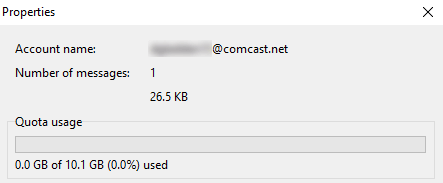
Abb. 2. Den freien Speicher in IMAP-Konten anzeigen
Erweiterte Aufzählungszeichen verbessern die Gliederung von Notizen
Bisher konnten wir, über die Formatierungleiste, Standardlisten erstellen, die zur Gliederung Aufzählungszeichen, Nummerierungen und Checkboxen enthielten. Dies hat weiterhin Bestand, allerdings beinhaltet das Kontext-Menü einen neuen Eintrag „Aufzählungszeichen und Nummerierung“ (Abbildung 3). Dieser öffnet einen erweiterten Dialog, wie man ihn von Textverarbeitungsprogrammen kennt (Abbildung 4).
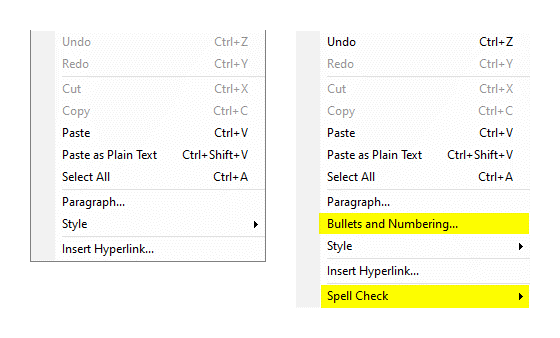
Abb. 3. Das Contextmenü in den Notizen

Abb. 4. Der erweiterte Dialog „Aufzählungszeichen und Nummerierung“
EPIM 9.9 führt 2 Möglichkeiten für Notizen ein, die Nutzer angefragt hatten. Eine ist die Anzeige von Zeilennummern, die man über das Ansichts-Menü an- und abschalten kann (Abbildung 5). Die andere ist die Anzeige des Datums, zu dem die Notiz erstellt und/oder verändert wurde. Klicken Sie auf das Datum, unten rechts in der Statusleiste, um zwischen den 3 Darstellungsmöglichkeiten zu wechseln (s. Abbildung 6).
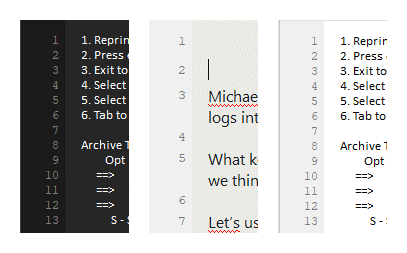
Abb. 5. Zeilennummern mit unterschiedlichen Hintergründen
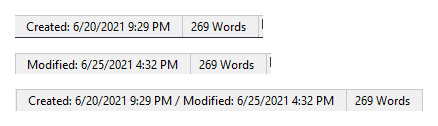
Abb. 6. Die 3 Möglichkeiten der Darstellung des Datums in der Statusleiste
Neue und einfachere Synchronisationen
Mehrere Erweiterungen gibt es bzgl. der Synchronisationen.
In Erkenntnis dessen, dass immer mehr Menschen über Fernzugriff arbeiten, wurde die Synchronisation mit einem Business-Edition-Server hinzugefügt. Es ist weiterhin erforderlich, sich im selben WLAN- bzw. lokalen Netzwerk zu befinden, um von gleichzeitigem Mehrnutzer-Zugriff zu profitieren. Jedoch erlaubt es dieser neue Dienst, datenmäßig auf dem Laufenden zu bleiben, indem eine Synchronisation über das Internet erfolgt.
Abbildung 7 zeigt die zusätzliche Möglichkeit im Menü Datei > Synchronisation und Abbildung 8 stellt den neuen Synchronisations-Assistenten dar.
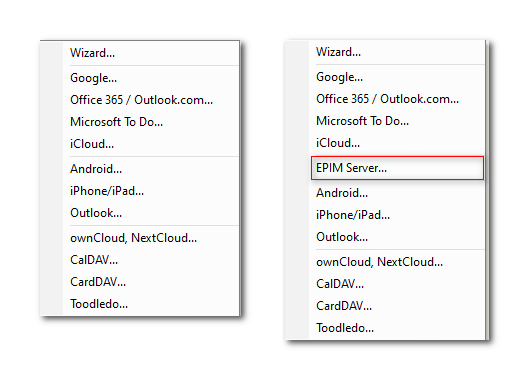
Abb. 7. Das erweiterte Kontext-Menü zu Synchronisationen
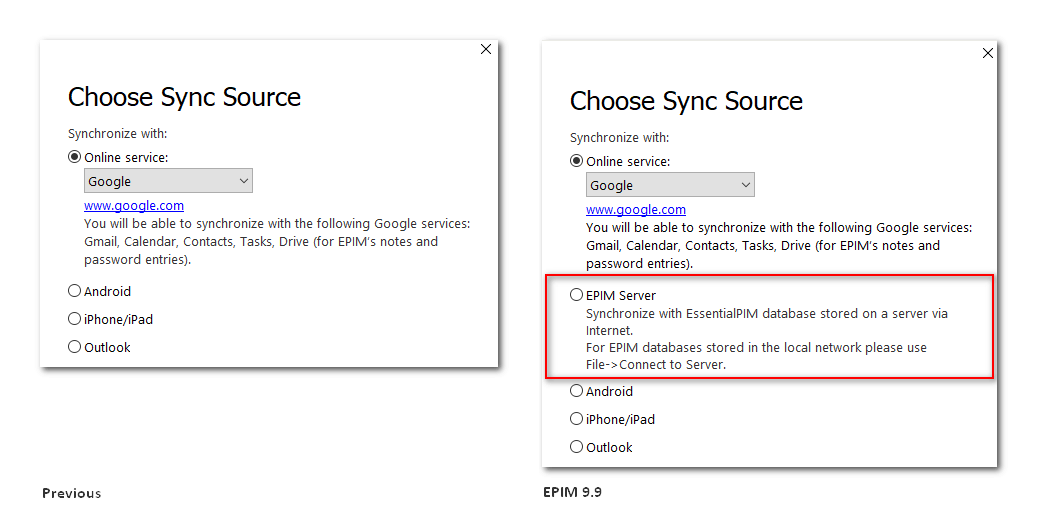
Abb. 8. Die zusätzlichen Optionen des Synchronisations-Assistenten
Die Synchronisation mit Office 365/Outlook.com wurde ebenso erweitert und beinhaltet nun auch Mails und Notizen (Abbildung 9).
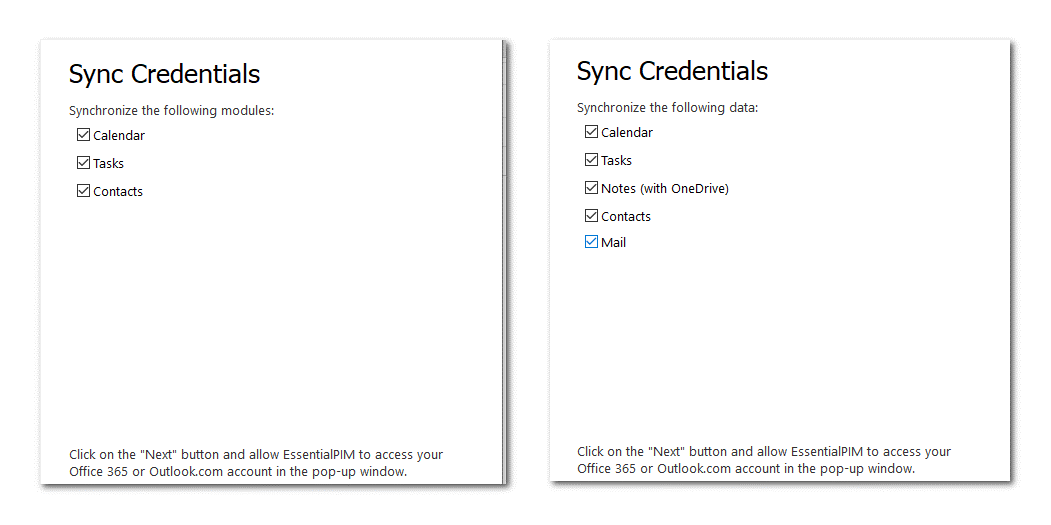
Abb. 9. Die erweiterten Optionen bzgl. Synchronisation mit Office 365/Outlook, hinsichtlich Notizen mit OneDrive
Desweiteren ist die Synchronisation einer Datenbank auf Dropbox jetzt einfacher. BISHER beinhaltete die Speicherung einer Datenbank auf Dropbox nachfolgende Schritte:
1. EPIM zeigte einen Dialog an, zur Abspeicherung der Dropbox Zugangsdaten
2. Klick auf den Erlaubnis-Knopf
3. Prüfen des Zugangs, den EPIM anfordert, und diesen erlauben
4. Den von Dropbox generierten Zugangscode kopieren
5. Den Code in den EPIM-Dialog aus Schritt 1 einfügen
6. Den vorgeschlagenen Datenbanknamen übernehmen, oder einen anderen eingeben
EPIM 9.9 reduziert all dies auf 4 Schritte, indem die fett hervorgehobenen Schritte beseitigt wurden.
Verschiedenes
Beim letzten Feature, das wir uns ansehen, geht es darum die Hirarchie von Notizen und Aufgaben zu erhalten, wenn wir eine Schnellsuche durchführen. Ich war mir nicht sicher bzgl. der Nützlichkeit dieser Sache, bis ich eine praktische Anwendung derselben für meine Arbeit entdeckte.
Mein Job erfordert es, meine Zeit über Zeit-Codes im Blick zu behalten und man erwartet von mir, dass ich die Zeit, die ich selbst bzgl. der Aktivitäten meines eigenen Teams verbrauche, im Rahmen halte. Dem entsprechend, muss ich überwachen, ob ich meinen eigenen Zeit-Code (T-01685) für andere Projekte, als meine eigenen, eingesetzt habe. Die herkömmliche Schnellsuche nach meinen Aufgaben, zeigt, dass mein Zeit-Code in einer ganzen Reihe von Einträgen auftaucht (linke Anzeige in Abbildung 10), aber ich kann aus dieser Anzeige nicht ableiten, ob es sich dabei um legitime Verwendungen meines Zeit-Codes handelt.
Wenn ich dieselbe Suche unter Berücksichtigung der Hierarchien durchführe (rechte Ansicht in Abbildung 10; Suchoption „Hierarchie respektieren“ aktiv), so kann ich nun sehr schnell sehen, dass ich meinen Zeit-Code für Projekte oder Vorgänge genutzt habe, die vermutlich einen separaten Code benötigen. Dieses Feature wird mir dabei helfen, die Genauigkeit meiner Zeitüberwachung zu verbessern.
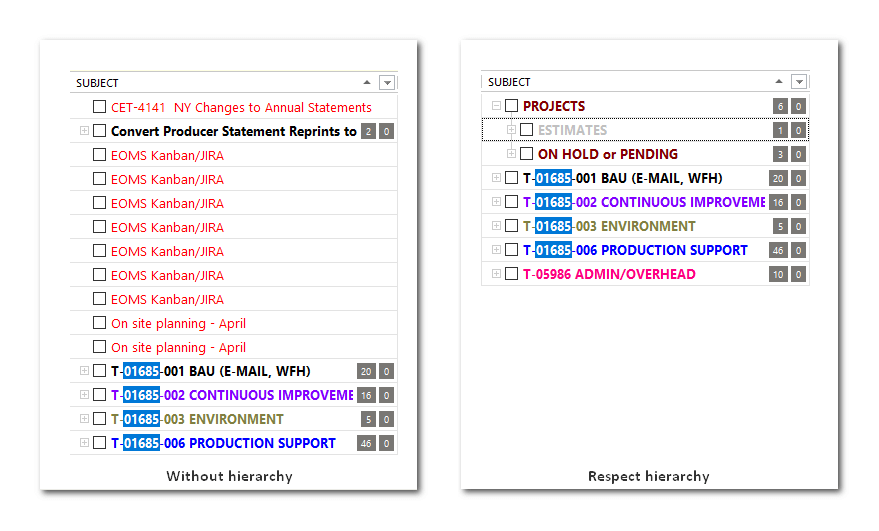
Abb. 10. Suchergebnisse mit und ohne Hierarchien
Um eine vollständige Liste der Änderungen von EssentialPIM 9.9 bis 9.9.6 einzusehen, nutzen Sie bitte die Version History.
Gibt es da spezielle Features von EssentialPIM, über die Sie gerne mehr lesen würden? Wenn ja, sagen Sie uns mittels eines Kommentars Bescheid.
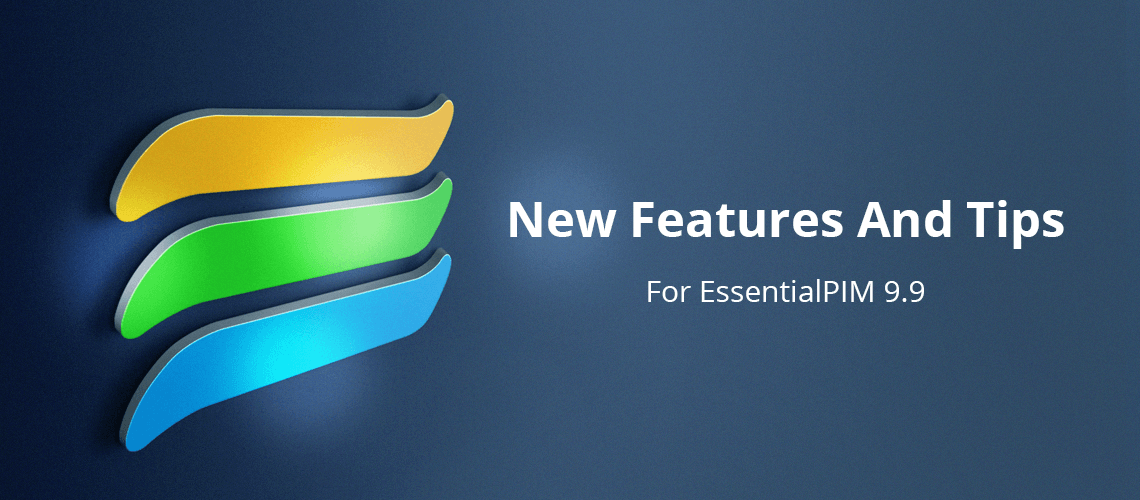
Kommentare
Der verfügbare Gesamtspeicher erscheint bei Rechtsklick auf den Kontonamen und dort dann >>>> Bearbeitungsverlauf